Записаться на курс
Оставьте заявку и наш менеджер свяжется с вами в рабочее время
Карта градиентов
Туториал от NAS.
Продолжаем делиться с вами способами рисовать быстрее!
Перед вами инструмент "Градиент".
Смотри, как можно ускорить процесс покраса с его помощью и сохраняй эти инструкции для Photoshop и Procreate.
Карта градиента — незаменимый инструмент, который позволит производить тонировку, цветокоррекцию и работу с контрастами очень быстро и качественно.
Расскажем, как работать с этим инструментом в Photoshop и Procreate.
Часть 1 . Где найти инструмент в Photoshop?
Внизу на панели слоев или в верхней панели
- Слои
- Новый корректирующий слой
- Карта градиента
После выбора инструмента появится такой слой и рядом маска.
Еще вы увидите такое окошко. По умолчанию в нём отображаются ранее выбранные цвета.
Чтобы отредактировать цвет — кликните 2 раза на полосу с градиентом. Появится окно, ниже разберем, для чего вообще нужен этот инструмент и как он работает.
Еще вы увидите такое окошко. По умолчанию в нём отображаются ранее выбранные цвета.
Чтобы отредактировать цвет — кликните 2 раза на полосу с градиентом. Появится окно, ниже разберем, для чего вообще нужен этот инструмент и как он работает.
Черно-белый арт с тенями и тоном можно быстро перекрасить, и вот как это работает.
Карта окрашивает по принципа от черного к белому.
Левый слайдер отвечает за темные участки картинки, правый — за светлые участки.
Инструмент "Карта градиента" окрашивает все, что находится под ним. Для наглядности далее будем использовать этого комарика и тоновые квадраты с процентами яркости от 0 до 100%.
Карта окрашивает по принципа от черного к белому.
Левый слайдер отвечает за темные участки картинки, правый — за светлые участки.
Инструмент "Карта градиента" окрашивает все, что находится под ним. Для наглядности далее будем использовать этого комарика и тоновые квадраты с процентами яркости от 0 до 100%.
Выбрав градиент из предложенных, можем добавлять контрольные точки и изменять их положение, двигая по шкале. Еще можем менять цвет, щелкнув 2 раза на квадратик или в графе "цвет", "позиция" выбрать, какой процент тона заменить на цвет.
Можем, например, заменить наш черный 0% (графа позиция) на синий, добавить точку на 40% и выбрать цвет красный, а на 100% желтый. После чего получим такой эффект покраса.
Можем, например, заменить наш черный 0% (графа позиция) на синий, добавить точку на 40% и выбрать цвет красный, а на 100% желтый. После чего получим такой эффект покраса.
Подобрав свои цвета, получаем такой покрас. Но он распространяется и на фон. Чтобы это убрать, делаем так:
- Прикрепляем слой градиент к слою ниже (чб) через обтравочную маску.
- Чтобы работа по тону была как изначальная, слой с градиентом ставим в режим "цветность".
Учишься покрасу? Пройди бесплатно онлайн пробный урок курса Рендер Basis и получи фидбек преподавателя по своей работе
Часть 2 . Карта градиента в Procreate
Найти инструмент можно по следующему пути:
В Procreate уже есть готовые карты, и их, конечно, можно редактировать, но можно и создать новую, нажав на "+".
Добавить точку можно простым нажатием на полосе градиента. Чтобы ее удалить надо долго удерживать стилус на квадратике цвета.
Простым нажатием на квадрат вызывается меню, где можно изменить цвет.
- Настройки
- Карта градиента
В Procreate уже есть готовые карты, и их, конечно, можно редактировать, но можно и создать новую, нажав на "+".
Добавить точку можно простым нажатием на полосе градиента. Чтобы ее удалить надо долго удерживать стилус на квадратике цвета.
Простым нажатием на квадрат вызывается меню, где можно изменить цвет.
Карту градиента можно использовать для ленивого покраса. Разбиваем персонажа на разные части, которые хотим покрасить, и к каждой частичке применяем свою карту градиента.
Собрав все вместе, получим быстрый покрас.
Важно! Для такого покраса необходим проработанный тон, тень и свет.
Собрав все вместе, получим быстрый покрас.
Важно! Для такого покраса необходим проработанный тон, тень и свет.
Принцип работы такой же, как и в Photoshop: "замена цветом", разобрать по тону от черного к белому.
Прежде, чем перекрашивать, лучше создать копию чб слоя.
После покраса градиентом, покрашенный слой лучше прикрепить к нижнему чб слою.
Нажав на миниатюру слоя, вызываем меню, выбираем "обтравочная маска".
Далее, чтобы работа по тону была как изначальная, слой с градиентом ставим в режим "цвет", нажав на букву "N".
Прежде, чем перекрашивать, лучше создать копию чб слоя.
После покраса градиентом, покрашенный слой лучше прикрепить к нижнему чб слою.
Нажав на миниатюру слоя, вызываем меню, выбираем "обтравочная маска".
Далее, чтобы работа по тону была как изначальная, слой с градиентом ставим в режим "цвет", нажав на букву "N".
Без режима "Цвет" и с режимом "Цвет".
Еще статьи по теме:
Пройти бесплатный онлайн урок
После заполнения заявки доступ к уроку мы отправим на почту
Тебе могут быть интересны
Курсы школы
Контакты
Полезное
Курсы
ул. Народная д.8, подъезд 2, оф. 10
Владимирский пр. д.17, корп. 1, каб. 418
© 2025 NewArtSchool.
Все права защищены.
Все права защищены.
ИП Гришин Е.В.
ИНН 781075268600
ОГРНИП 315784700205260
ОГРНИП 315784700205260
Профессии









